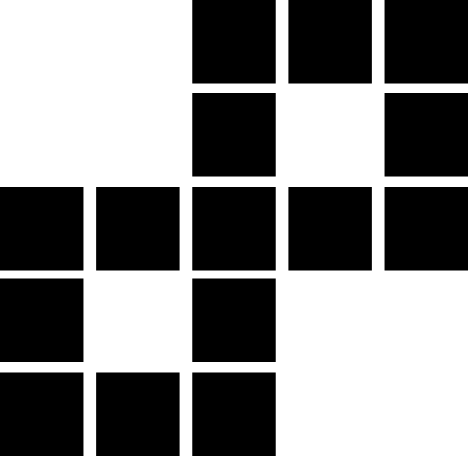Heute stellen wir euch eine wirklich beeindruckende Alternative zu ChatGPT und Co. vor. Und das Beste daran: Dieser Chatbot ist nicht nur komplett kostenlos – er bringt sogar noch viele innovative Features mit, die selbst OpenAI, Anthropic und Google in dieser Form nicht bieten.
Die Rede ist von Qwen, dem Angebot der Alibaba-Gruppe, das jede Menge spannende Möglichkeiten für die Arbeit mit Künstlicher Intelligenz eröffnet.
In diesem Artikel wollen wir den praktischen Teil einmal etwas anders angehen. Es gibt ja mittlerweile unzählige Chatbots, und ich denke wir müssen nicht zum hundertsten Mal demonstrieren, wie man einen Prompt eingibt und die Antwort generiert wird.
Stattdessen konzentrieren wir uns darauf, die besonderen Möglichkeiten von Qwen hervorzuheben, die diesen Chatbot von anderen abheben.
- Los geht's: So einfach nutzt du Qwen
- Die Modellauswahl: Jede Menge Möglichkeiten
- Modelle im Parallelbetrieb: Vergleiche Antworten direkt
- Chat-Übersicht und kombinierte Antworten
- Artefakte: Code ausführen und mehr direkt im Chat
- Organisationstalent: Suche und Ordner in der Seitenleiste
- Websuche, Bild- und Videogenerierung: Das Rundum-Sorglos-Paket
- Unser Fazit zu Qwen – Mehr als nur eine kostenlose Alternative
Los geht’s: So einfach nutzt du Qwen
Um den neuen Chatbot von Qwen zu nutzen, besuchst du einfach die Seite chat.qwenlm.ai. Dort kannst du dich unkompliziert mit einem neuen Benutzerkonto anmelden. Du hast die Wahl, entweder deine E-Mail-Adresse und ein Passwort zu verwenden oder dich bequem mit deinem Google- oder GitHub-Account zu registrieren.
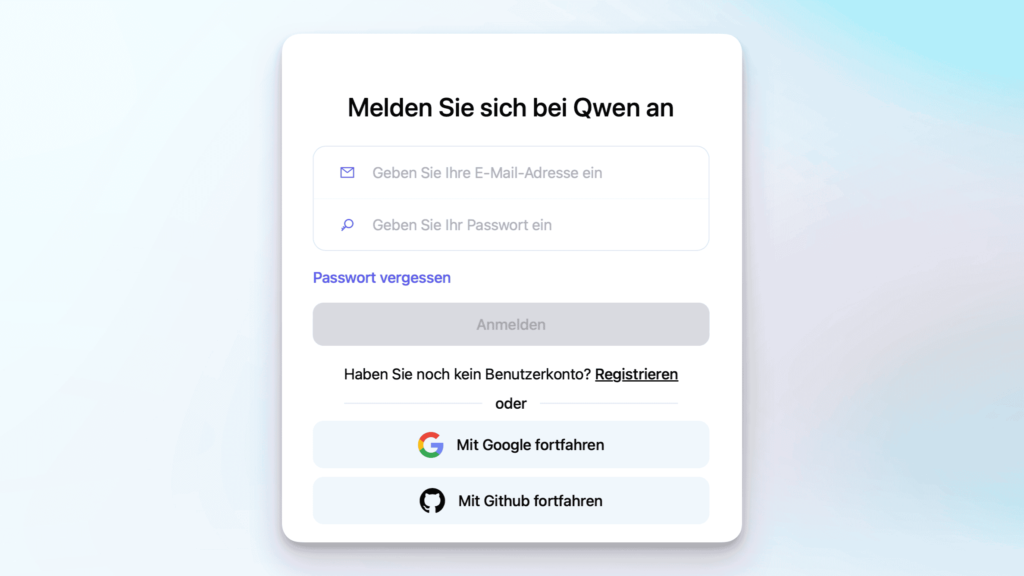
Nach der Anmeldung sehen wir eine Oberfläche, die Nutzern von Chatbots vertraut vorkommen wird. Auf der linken Seite findest du eine Seitenleiste, die deinen Chatverlauf übersichtlich darstellt. Hier kannst du auch neue Unterhaltungen starten und die Seitenleiste bei Bedarf ausblenden. Der Hauptbereich wird vom Prompt-Feld dominiert, in dem du deine Anfragen und Aufgaben eingeben kannst.
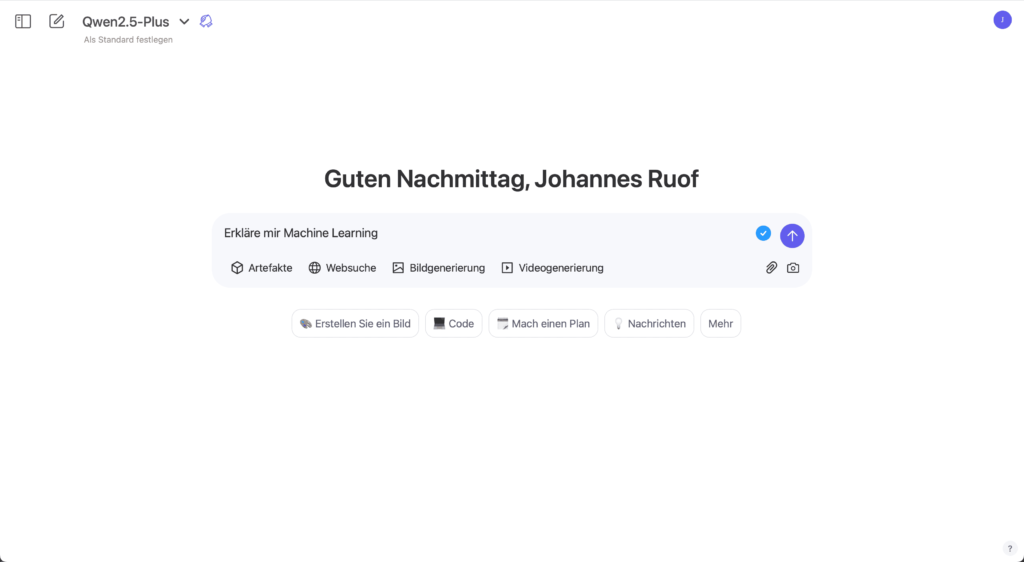
Natürlich funktionieren die grundlegenden Chatbot-Funktionen bei Qwen genauso intuitiv wie bei ChatGPT oder Claude. Gib einen Prompt ein, wie zum Beispiel „Erkläre mir Machine Learning“, sende ihn ab, und schon wird deine Antwort generiert. Aber, wie eingangs erwähnt, wollen wir uns heute nicht lange mit den Standardfunktionen aufhalten, sondern uns direkt den innovativen Features von Qwen widmen.
Die Modellauswahl: Jede Menge Möglichkeiten
Eines der herausragenden Merkmale von Qwen ist die umfangreiche Modellauswahl. Diese findest du oben links im Dropdown-Menü. Ein Klick darauf offenbart eine beeindruckende Anzahl verschiedener Modelle, die du nach Belieben auswählen kannst.
Bewegst du den Mauszeiger über ein Modell, erscheint ein kurzer Infotext, der dir einen ersten Eindruck von den Fähigkeiten des jeweiligen Modells vermittelt.
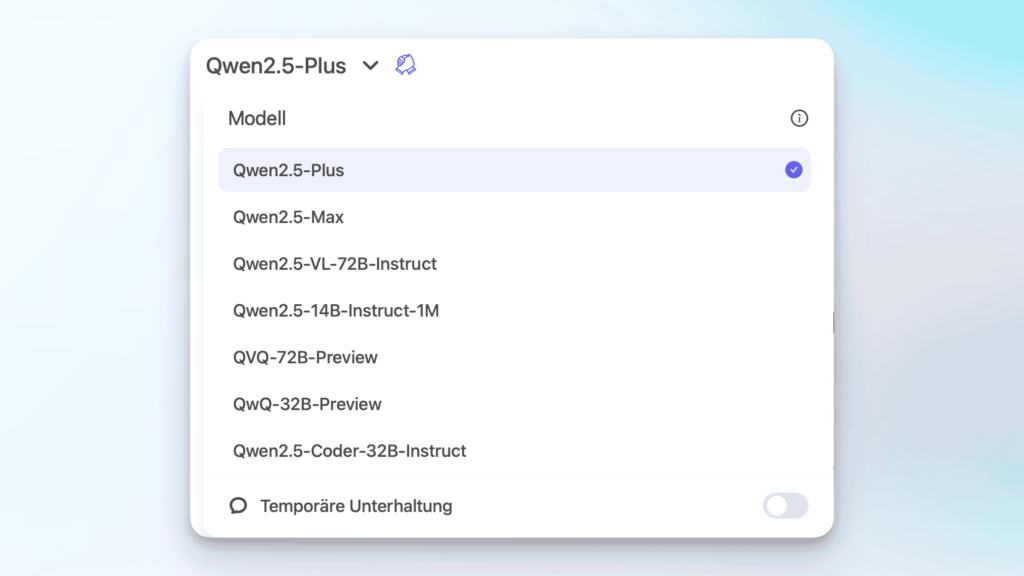
So siehst du beispielsweise beim Standardmodell „Akzeptiert Texteingaben“, während andere Modelle, wie das „72B Preview-Modell“, auch Bild- und Texteingaben verarbeiten können. Dies wird durch kleine Icons neben dem Modellnamen visuell verdeutlicht. Allerdings kann die schiere Anzahl der Modelle zunächst etwas unübersichtlich wirken, besonders wenn man sich nicht im Detail mit den verschiedenen Qwen-Modellen auskennt.
Hier kommt eine sehr hilfreiche Funktion ins Spiel: Klicke entweder auf das „i“-Symbol oben rechts oder wähle dein Konto-Icon und gehe zu den Einstellungen -> Modell. Beide Wege führen dich zu einer detaillierten Modellübersicht.
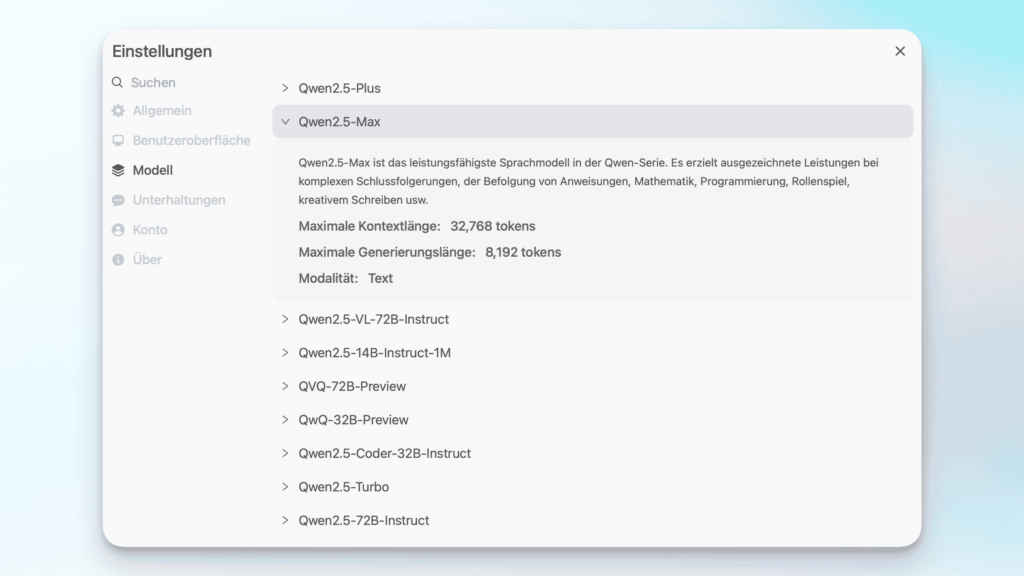
In dieser Ansicht werden die Modelle nochmals aufgelistet, diesmal jedoch mit ausführlichen Beschreibungen. Diese sind zwar in der deutschen Übersetzung manchmal nicht ganz perfekt, aber dennoch gut verständlich. Bei Bedarf kannst du die Sprache in den allgemeinen Einstellungen jederzeit auf Englisch umstellen, die Standardsprache bei der Anmeldung.
Die detaillierten Beschreibungen geben dir einen klaren Überblick über die Stärken jedes Modells. So erkennst du beispielsweise beim 2.5 Plus-Modell, dem Flaggschiff der Qwen-Reihe, dessen Fähigkeit, komplexe Aufgaben zu lösen und herausragende Leistungen im Sprachverständnis zu erbringen.
Besonders hervorzuheben sind die Angaben zur Kontextlänge und maximalen Generierungslänge. Diese Werte geben an, wie viele Tokens (Input-Einheiten) das Modell verarbeiten kann und wie lang die maximale Antwort des Modells sein darf. Diese Informationen sind extrem hilfreich, um das passende Modell für deine Bedürfnisse auszuwählen.

Besonders spannend ist das 2.5 Turbo-Modell. Dieses zeichnet sich durch seine hohe Geschwindigkeit aus und bietet gleichzeitig eine enorme Kontextlänge von bis zu 1 Million Tokens. Damit kommt Qwen in Dimensionen, die an die Gemini-Modelle von Google erinnern. Du kannst also extrem umfangreiche Informationen an die KI übergeben, um optimale Ergebnisse zu erzielen.
Ganz aktuell wurde das neue Top-Modell Qwen 2.5 Max vorgestellt. Dieses übertrifft das 2.5 Plus-Modell nochmals in der Leistung und konnte in Benchmarks sogar DeepSeek V3 und OpenAI-Modelle hinter sich lassen! Es bietet zwar eine etwas geringere Kontextlänge (32.000 Tokens), ist aber das aktuell leistungsfähigste Sprachmodell der Qwen-Serie und ebenfalls kostenlos nutzbar.
Die Modellauswahl bei Qwen ist wirklich beeindruckend und lädt zum Experimentieren ein. Aber es gibt noch eine weitere Funktion, die diese Vielfalt noch interessanter macht.
Modelle im Parallelbetrieb: Vergleiche Antworten direkt
Ein absolutes Highlight ist das „Handschlag“-Icon oben in der Oberfläche. Klickst du darauf, öffnet sich ein weiteres Dropdown-Menü, in dem du ein zweites Modell hinzufügen kannst. Und das ist noch nicht alles: Du kannst diesen Vorgang wiederholen und sogar ein drittes Modell auswählen!
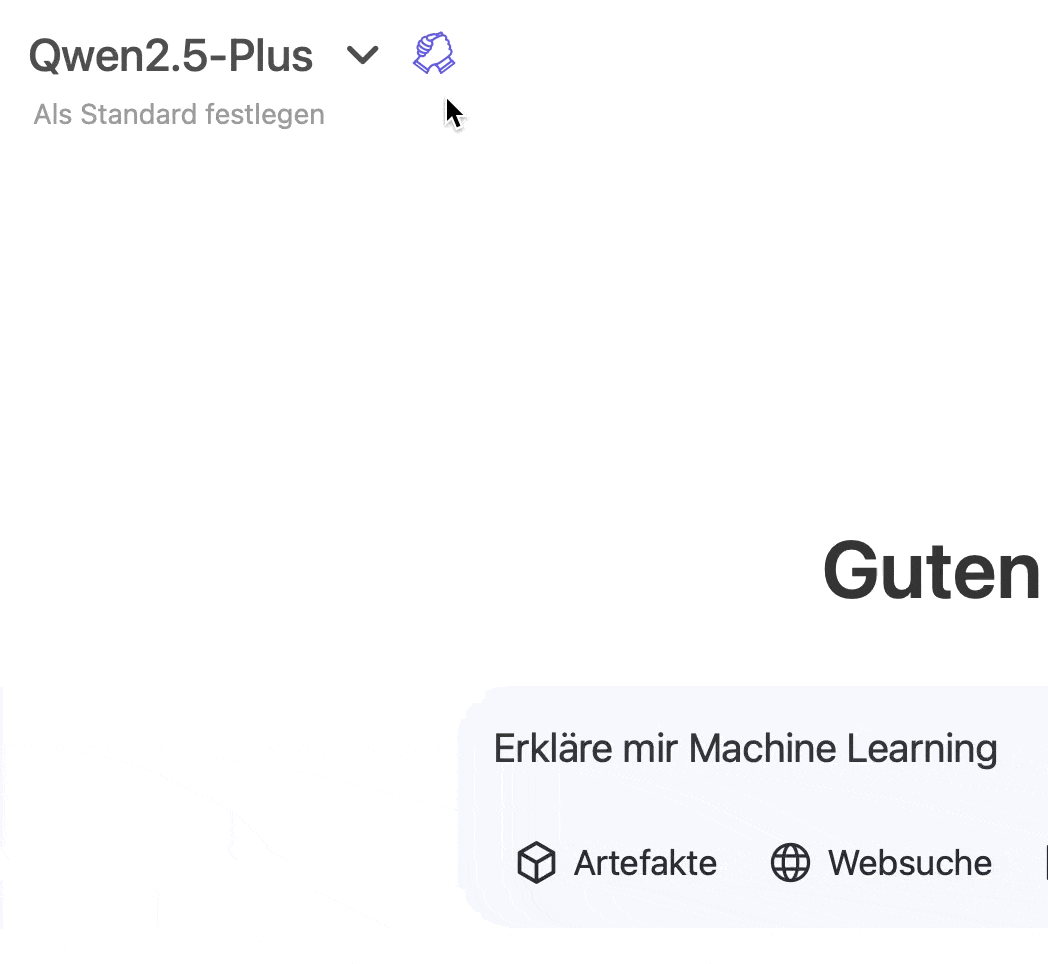
Stell dir vor, du wählst beispielsweise das 2.5 Turbo-Modell, das 2.5 Plus-Modell und das Coder-Modell aus. Gibst du nun einen Prompt ein, wie „Erkläre mir Maschinen-Learning“, dann werden alle drei Modelle parallel eine Antwort generieren!
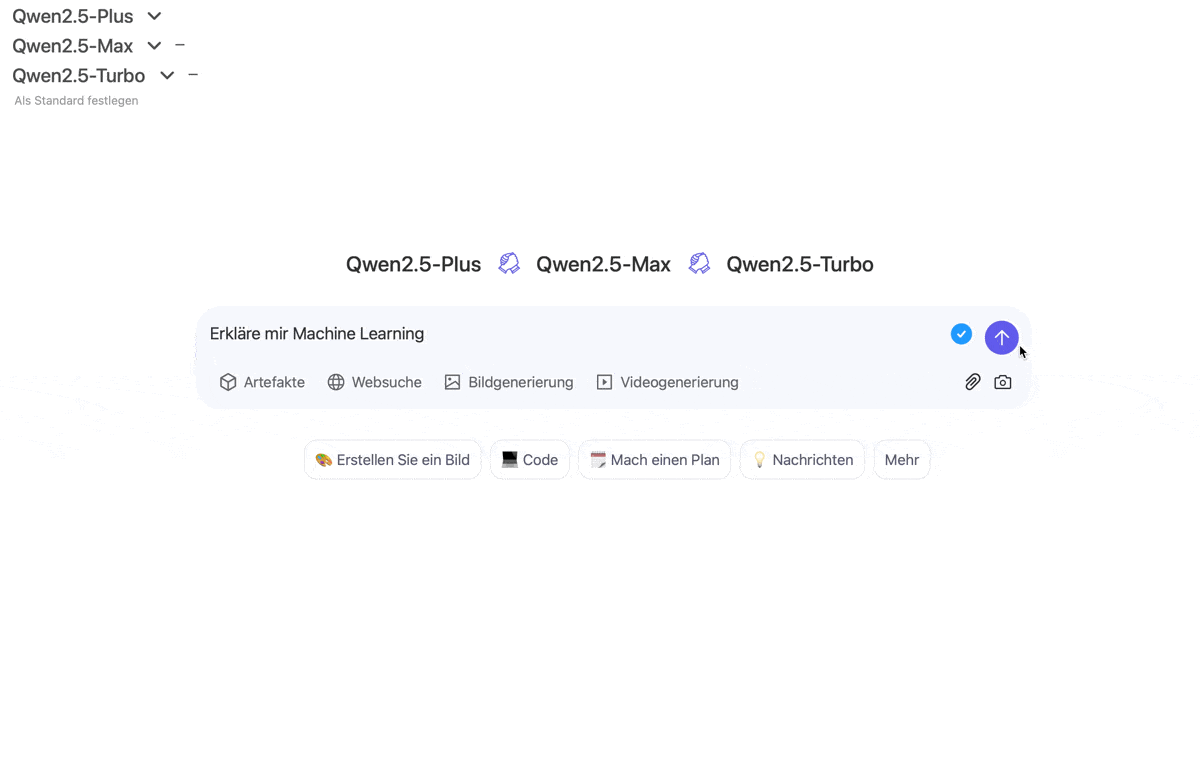
So kannst du die Antworten der verschiedenen Modelle direkt vergleichen und entscheiden, welches Modell für deine spezifische Anfrage am besten geeignet ist. Das Turbo-Modell liefert erwartungsgemäß die schnellste Antwort, während das 2.5 Plus-Modell oft die ausführlichste und qualitativ hochwertigste Antwort liefert. Sogar das Coder-Modell, obwohl primär für Programmierung gedacht, kann allgemeine Fragen kompetent beantworten.
Diese Möglichkeit, mehrere Modelle gleichzeitig zu testen, ist eine unglaublich coole Funktion, die in anderen gängigen Chatbots bisher fehlt. Du kannst Modelle nach Bedarf wieder entfernen und den Chat nur mit den Modellen fortsetzen, die dich überzeugt haben.
Chat-Übersicht und kombinierte Antworten
Für lange Chatverläufe bietet Qwen eine praktische Chat-Übersicht. Klicke auf die drei Punkte oben rechts, und wähle „Übersicht“. Daraufhin öffnet sich rechts eine Seitenleiste, die deinen gesamten Chatverlauf visuell darstellt.
Du kannst herauszoomen, um den kompletten Verlauf zu überblicken, und durch Anklicken einzelner Abschnitte direkt zu dieser Stelle im Chat springen. Besonders bei komplexen Unterhaltungen mit mehreren Modellen ist diese Funktion Gold wert.
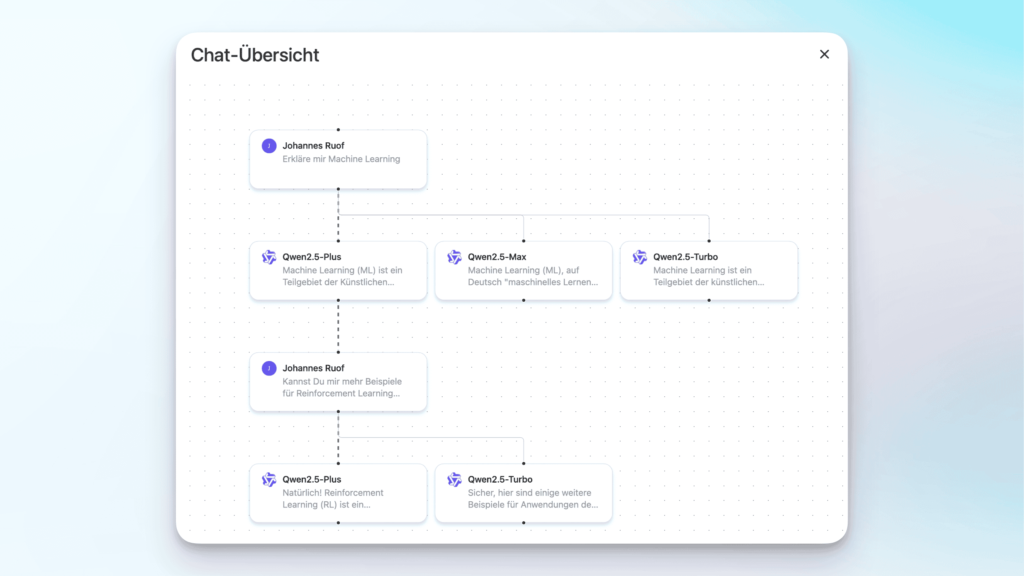
Am Ende der Chat-Übersicht findest du einen Button zum „Zusammenführen“ der Antworten. Diese Funktion ist besonders spannend, wenn du mehrere Modelle parallel genutzt hast. Qwen kombiniert dann die Output der ausgewählten Modelle und fasst sie in einer einzigen, finalen Antwort zusammen.
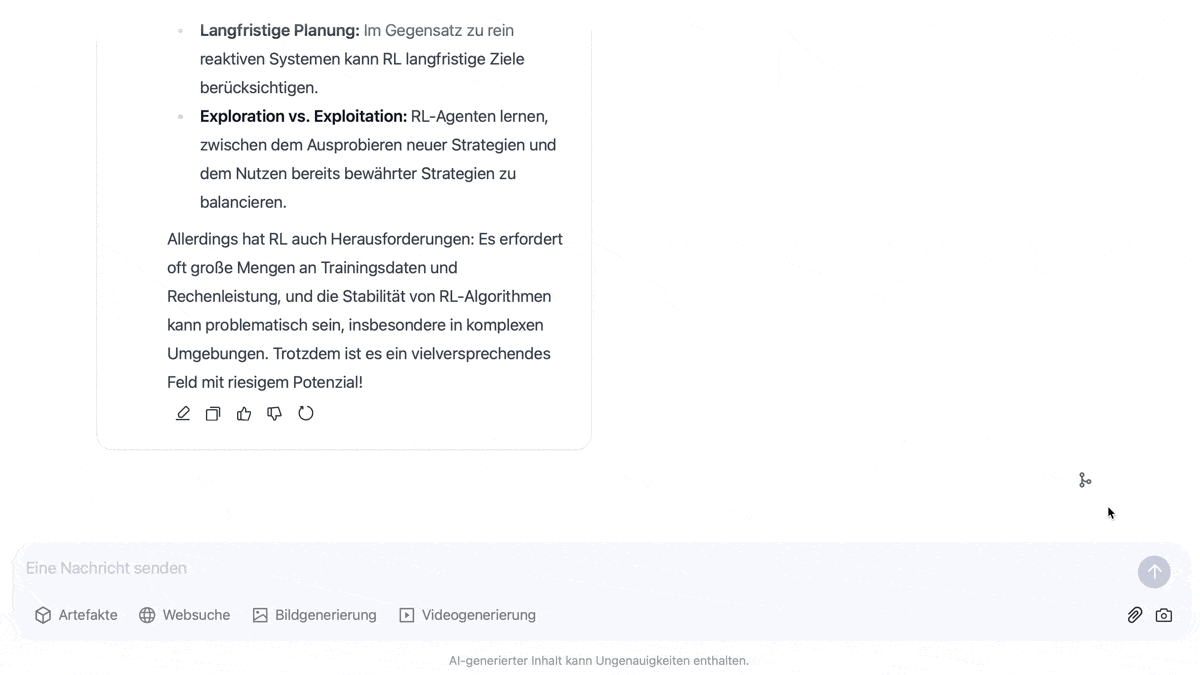
So erhältst du das Beste aus allen Welten und eine umfassende Antwort, die die Stärken der verschiedenen Modelle vereint.
Artefakte: Code ausführen und mehr direkt im Chat
Eine weitere innovative Funktion von Qwen sind die „Artefakte“. Klicke auf das Artefakte-Icon im Prompt-Feld, um diesen Bereich zu aktivieren. Hier kannst du Qwen beispielsweise bitten, Code zu erstellen, der dann direkt im Chatbot ausgeführt wird.
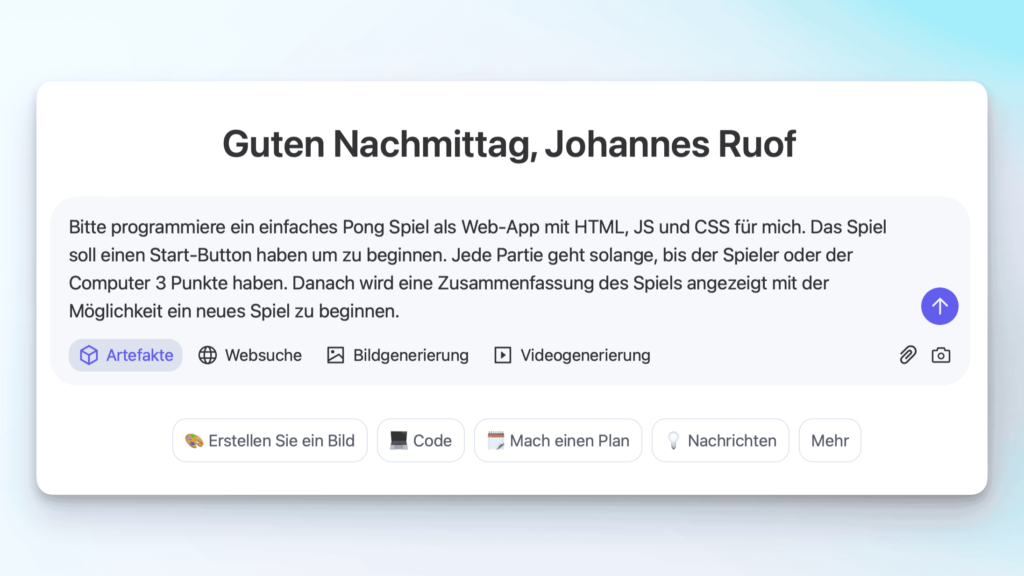
Ein Beispiel: Gib den Prompt „Bitte erstelle eine kleine Web-App, mit der ich zufällige SVG Formen erzeugen kann“ ein. Qwen generiert daraufhin den Code für eine solche Web-App, der im Artefakte-Bereich auf der rechten Seite angezeigt wird. Du kannst den Code direkt ausführen und die SVG-Formen generieren lassen.
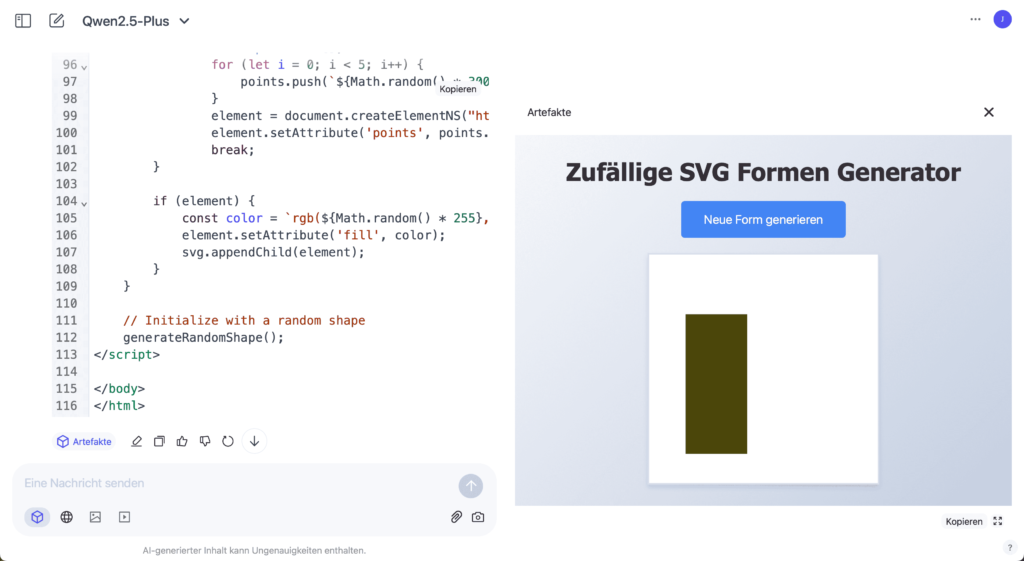
Ähnlich wie bei anderen Chatbots mit dieser Funktion bietet Qwen eine Versionierung für Artefakte. Du kannst Folgeanweisungen geben, wie „Mach das Layout moderner und schicker“, und Qwen erstellt eine neue Version des Artefakts, die du mit der vorherigen Version vergleichen kannst.
Organisationstalent: Suche und Ordner in der Seitenleiste
Qwen bietet in der Seitenleiste eine praktische Suchfunktion. Gib einfach einen Suchbegriff ein, und Qwen zeigt dir alle Chats an, in denen dieser Begriff vorkommt.

Zusätzlich kannst du Ordner erstellen, um deine Chats noch besser zu organisieren. Erstelle einen neuen Ordner, benenne ihn (z.B. „Infos“), und ziehe relevante Chats per Drag-and-Drop in den Ordner. So hast du wichtige Chats immer schnell griffbereit. Die Ordner werden oberhalb der chronologisch sortierten Chats angezeigt.
Websuche, Bild- und Videogenerierung: Das Rundum-Sorglos-Paket
Direkt im Prompt-Feld findest du neben dem Artefakte-Icon auch Icons für Websuche, Bildgenerierung und Videogenerierung.
Websuche und Quellen mit Qwen
Die Websuche ist selbsterklärend. Gib eine Frage ein wie „Was kannst du mir über die digitalen Profis sagen?“, und Qwen durchsucht das Web nach relevanten Informationen. Die Antwort wird auf Basis der gefundenen Quellen generiert, die übersichtlich am rechten Rand und im Text als Fußnoten verlinkt werden. So kannst du die Quellen der Informationen nachvollziehen.
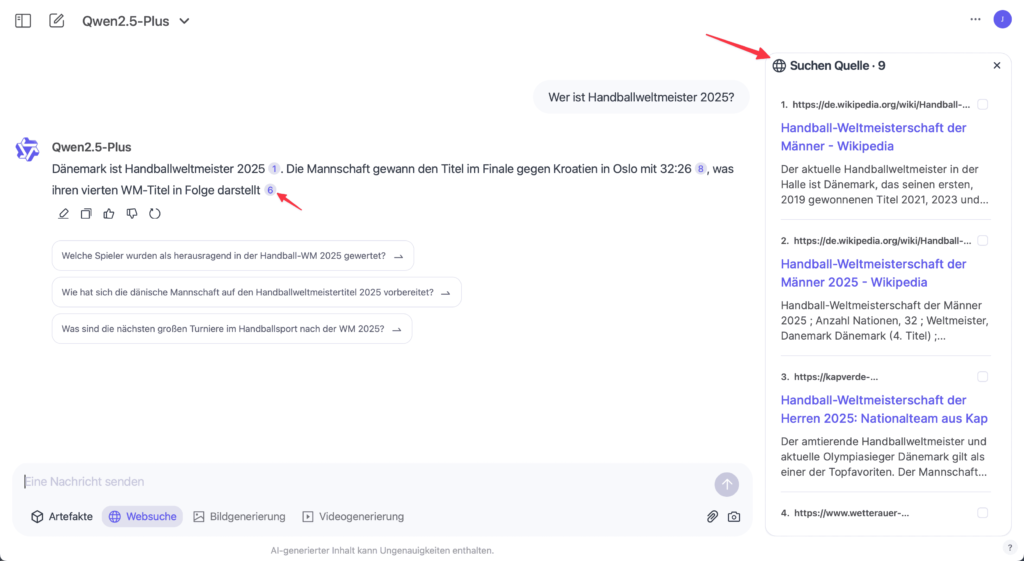
Bilder direkt im Chatbot erstellen mit eigenem Bild-Modell
Die Bildgenerierung bietet eine coole Funktion: Du kannst verschiedene Bildformate auswählen, von quadratisch bis hin zu Hoch- und Querformaten. Wähle ein Format und einen Prompt (oder nutze einen der Beispiel-Prompts), und Qwen generiert ein Bild für dich. Das verwendete Modell ist ein eigenes Bild-KI-Modell von Qwen. Die Ergebnisse waren in Tests zwar nicht immer perfekt, aber für einen kostenlosen Bildgenerator durchaus beachtlich.
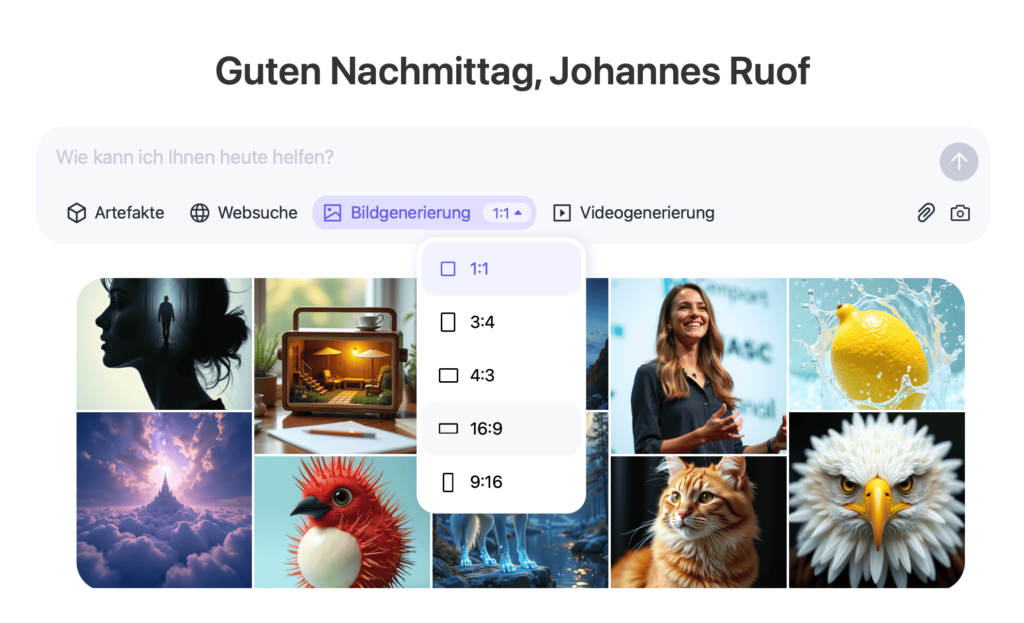
Einzigartig in Qwen: Videos direkt im Chat generieren
Die Videofunktion ist ein echtes Highlight und in dieser Form in Chatbots bisher einzigartig. Aktuell ist die Funktion noch etwas auslastungsabhängig und möglicherweise nicht immer sofort verfügbar. Aber in Tests hat die Videogenerierung bereits beeindruckende Ergebnisse geliefert. Auch hier kannst du verschiedene Formate für deine Videos auswählen. Das verwendete Videomodell ist ebenfalls eine Eigenentwicklung von Qwen und – du ahnst es schon – kostenlos nutzbar.
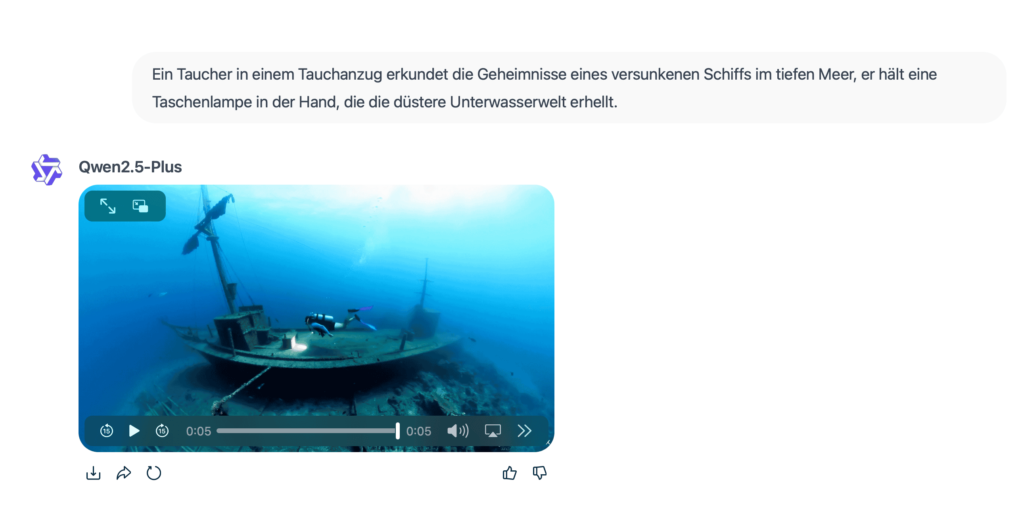
Unser Fazit zu Qwen – Mehr als nur eine kostenlose Alternative
Qwen hat uns wirklich überzeugt. Das Angebot des chinesischen Bots ist beeindruckend und bietet eine vielfältige Palette an Funktionen, die über die Standardfunktionen von ChatGPT und Co. hinausgehen. Natürlich sollte man sich Gedanken über den Umgang mit den eingegebenen Daten machen, aber generell ist Qwen eine attraktive und kostenlose Alternative, die besonders im Open-Source-Bereich Maßstäbe setzt.
Viele Qwen-Modelle sind Open Source, was die Weiterentwicklung vorantreibt. Die Chatbot-Oberfläche basiert auf Open Web UI, einer Open-Source-Standardlösung, die einige der innovativen Features wie die parallele Modellnutzung ermöglicht.
Einziger Kritikpunkt ist die Geschwindigkeit der Antworten, die oft nicht ganz mit der Konkurrenz wie GPT oder Claude mithalten kann. Angesichts des umfangreichen Funktionsumfangs und der kostenlosen Nutzung ist dies aber ein kleiner Minuspunkt.